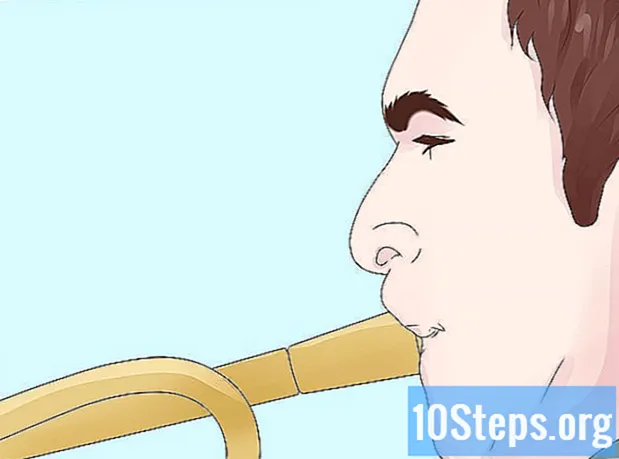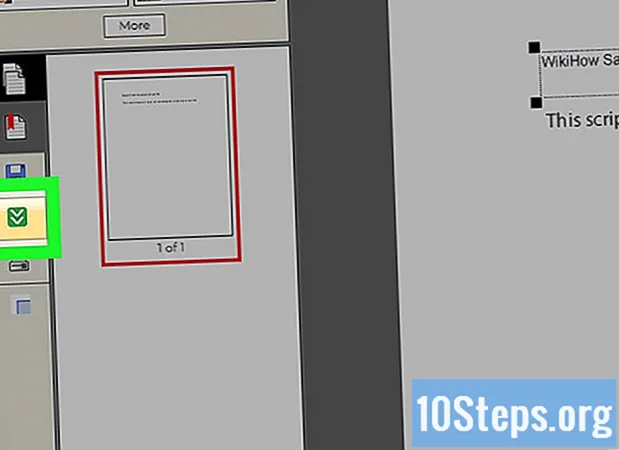
কন্টেন্ট
এই নিবন্ধটি আপনাকে পিডিএফে টেক্সটের ফন্টটি কীভাবে পরিবর্তন করবেন তা শিখিয়ে দেবে। আপনি অ্যাক্রোব্যাট রিডারের প্রদত্ত সংস্করণ বা পিডিএফস্কেপ নামে একটি ইন্টারনেট পরিষেবা ব্যবহার করে এটি করতে পারেন, যা আপনাকে পাঠ্যটি মুছতে এবং প্রতিস্থাপন করতে দেয় (পিডিএফস্কেপটি তাদের কাছে যাদের অ্যাক্রোব্যাটের প্রদত্ত সংস্করণ নেই বা কিনতে পারবেন না)। চলে আসো?
পদক্ষেপ
পদ্ধতি 1 এর 1: অ্যাক্রোব্যাট রিডার ব্যবহার
অ্যাক্রোব্যাট রিডারের প্রদত্ত সংস্করণ পান। প্রোগ্রামটির বিনামূল্যে সংস্করণ আপনাকে কেবল ফাইলগুলি খোলার অনুমতি দেয়। এটি সম্পাদনা করতে আপনার প্রো সংস্করণটি কিনতে হবে।
- আপনি অ্যাডোব ওয়েবসাইট থেকে বিনামূল্যে ট্রায়াল সংস্করণও ডাউনলোড করতে এবং সাত দিনের জন্য প্রিমিয়াম বৈশিষ্ট্য উপভোগ করতে পারেন।

পিডিএফ খুলুন। যখন অ্যাক্রোব্যাট রিডার আপনার কম্পিউটারে স্ট্যান্ডার্ড পিডিএফ প্রোগ্রাম, আপনি যে পিডিএফটি খুলতে চান তার উপর ডাবল ক্লিক করুন।- এটি যখন ডিফল্ট প্রোগ্রাম না হয়, অ্যাক্রোব্যাট রিডার খুলুন, "ফাইল" ক্লিক করুন, "ওপেন ..." এ যান, পিডিএফটি নির্বাচন করুন এবং "খুলুন" ক্লিক করুন।
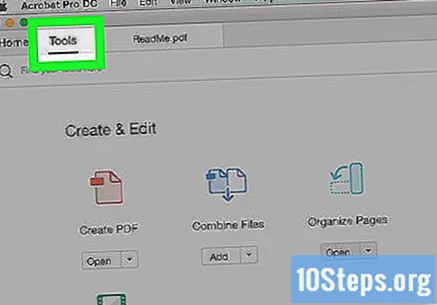
ক্লিক করুন সরঞ্জাম. এটি স্ক্রিনের বাম দিকে "হোম" এর পাশের ট্যাব।
ক্লিক করুন পিডিএফ সম্পাদনা করুন. এটি গোলাপী আইকন, তালিকার চতুর্থ বা এটি "সংগঠিত পৃষ্ঠাগুলি" এর ডানদিকে রয়েছে। আপনি যখন আইকনে ক্লিক করবেন, তখন স্ক্রিনের ডানদিকে একটি বার খুলবে।

আপনি যে পাঠ্যটি সম্পাদনা করতে চান তা নির্বাচন করুন। একবার এটি খুঁজে পাওয়ার পরে, এটি ক্লিক করে এবং পাঠ্যের উপরে আপনার কার্সারটিকে ঘুরিয়ে রেখে নির্বাচন করুন।
পাঠ্য সম্পাদনা করুন। উইন্ডোর ডানদিকে বারে থাকা সরঞ্জামগুলি ব্যবহার করে আপনি নিম্নলিখিত পরিবর্তনগুলি করতে পারেন।
- উৎস: "ফর্ম্যাট" এর নীচে বক্সে ক্লিক করুন এবং আপনি যে ফন্টটি ব্যবহার করতে চান তা চয়ন করুন।
- আকার: ভিতরে একটি সংখ্যার বাক্সে ক্লিক করুন এবং ফন্টের আকার চয়ন করুন বা একটি নম্বর পছন্দসই আকার করতে পছন্দ করুন।
- রঙ: আকার বাক্সের ডানদিকে রঙিন বাক্সটি ক্লিক করুন এবং ফন্টের রঙ চয়ন করুন।
পরিবর্তনগুলোর সংরক্ষন. "ফাইল" এবং তারপরে "সংরক্ষণ করুন" ক্লিক করুন।
- আপনার কাছে ফাইলের নাম পরিবর্তন করতে বা সেভ করা হবে সে স্থানটি পরিবর্তন করতে "সেভ হিসাবে" বিকল্প রয়েছে।
পদ্ধতি 2 এর 2: পিডিএফস্কেপ ব্যবহার
প্রবেশ করুন সাইট পিডিএফস্কেপ।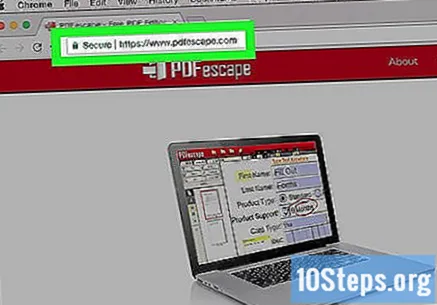
ক্লিক করুন মুক্ত অনলাইন. এটি পৃষ্ঠার বাম দিকে লাল বাটন।
ক্লিক করুন পিডিএফস্কেপে আপলোড করুন. এটি দ্বিতীয় বিকল্প, সবুজ তীরযুক্ত একটি ফোল্ডার। আপনি সেখানে ক্লিক করলে একটি উইন্ডো খোলা হবে।
নির্বাচন করুন নথি নির্বাচন .... এটি "আপলোড" বিকল্পের ধূসর বোতাম। উইন্ডো এবং ম্যাক উভয় ক্ষেত্রেই ফাইলটি সন্ধান করার জন্য একটি উইন্ডো খোলা হবে।
একটি পিডিএফ নির্বাচন করুন। আপনি যে ফাইলটি সম্পাদনা করতে চান তা নির্বাচন করতে ক্লিক করুন।
- অবস্থানের উপর নির্ভর করে আপনাকে যে ফোল্ডারটি ফাইলটি নির্বাচন করতে হবে।
ক্লিক করুন খোলা. পিডিএফটি পিডিএফস্কেপে খুলবে।
ট্যাবে ক্লিক করুন হোয়াইটআউট. এটি টেক্সটের পাশের বিকল্প।
আপনি যে পাঠ্যটি প্রতিস্থাপন করতে চান তা মুছুন। চেকবক্সটি ব্যবহার করে আপনি যে পাঠ্যটি মুছতে চান তা নির্বাচন করুন এবং এটি অদৃশ্য হয়ে যাবে। মুছে ফেলা পাঠ্যের জায়গায় একটি সাদা বাক্স উপস্থিত হবে।
ট্যাবে ক্লিক করুন পাঠ্য. এটি এমন বিকল্প যা একটি "টি" এর চিত্র ধারণ করে।
একটি নতুন পাঠ্য তৈরি করুন। লেখা শুরু করতে সাদা বাক্সের ভিতরে ক্লিক করুন।
পাঠ্য বৈশিষ্ট্য সেট করুন। পৃষ্ঠার শীর্ষে সরঞ্জামদণ্ডে, আপনি বিকল্পগুলি দেখতে পাবেন:
- উৎস: বর্তমান ফন্টের নামটি ক্লিক করুন এবং আপনি যেটি ব্যবহার করতে চান তা চয়ন করুন।
- আকার: ফন্ট বাক্সের পাশের নম্বরে ক্লিক করুন এবং ফন্টের আকারটি চয়ন করুন। স্পষ্টতই, উচ্চতর মান, চিঠিটি তত বেশি।
- ফর্ম্যাট করা: গা bold় জন্য "বি" ক্লিক করুন, তাত্পর্য জন্য "আমি" বা আন্ডারলাইন জন্য "ইউ" ক্লিক করুন।
- রঙ: রঙ বাক্সে ক্লিক করুন এবং পাঠ্যের রঙ চয়ন করুন।
পাঠ্য প্রবেশ করুন। আপনি পুরানো পাঠ্যটি প্রতিস্থাপন করতে চান তা লিখুন। টাইপ করা পাঠ্যের সমস্ত বৈশিষ্ট্য পূর্ববর্তী ধাপে সংজ্ঞায়িত হবে।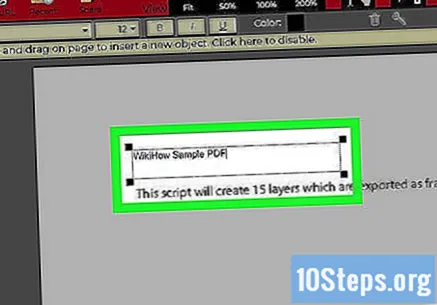
- অন্য বিকল্পটি হ'ল পাঠ্যটি টাইপ করুন, এটি নির্বাচন করুন এবং তারপরে বৈশিষ্ট্যগুলি পরিবর্তন করুন।
সম্পাদিত পিডিএফ ডাউনলোড করুন। স্ক্রিনের বাম দিকে দুটি তীর নীচে ইশারা করে সবুজ বোতামে ক্লিক করুন। যে পিডিএফটি সম্পাদনা করা হয়েছে তা ব্রাউজারের ডিফল্ট সেভ লোকেশনে ডাউনলোড করা হবে।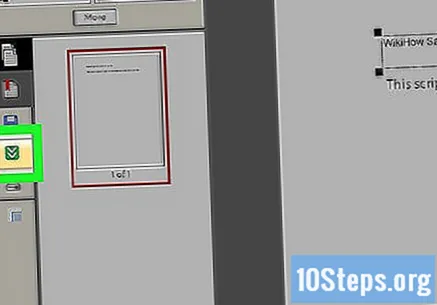
পরামর্শ
- পিডিএফকে কোনও ওয়ার্ড ফাইলে রূপান্তর করার চেষ্টা করা, নিজে শব্দটিতে এটি সম্পাদনা করে পিডিএফ ফর্ম্যাটে রূপান্তর করা সর্বদা সম্ভব is
সতর্কতা
- আপনি কোনও পিডিএফে সমস্ত পাঠ্য সম্পাদনা করতে সক্ষম হতে পারবেন না এবং আপনি যা সম্পাদনা করবেন তা অন্য নথির থেকে কিছুটা আলাদা দেখায় look